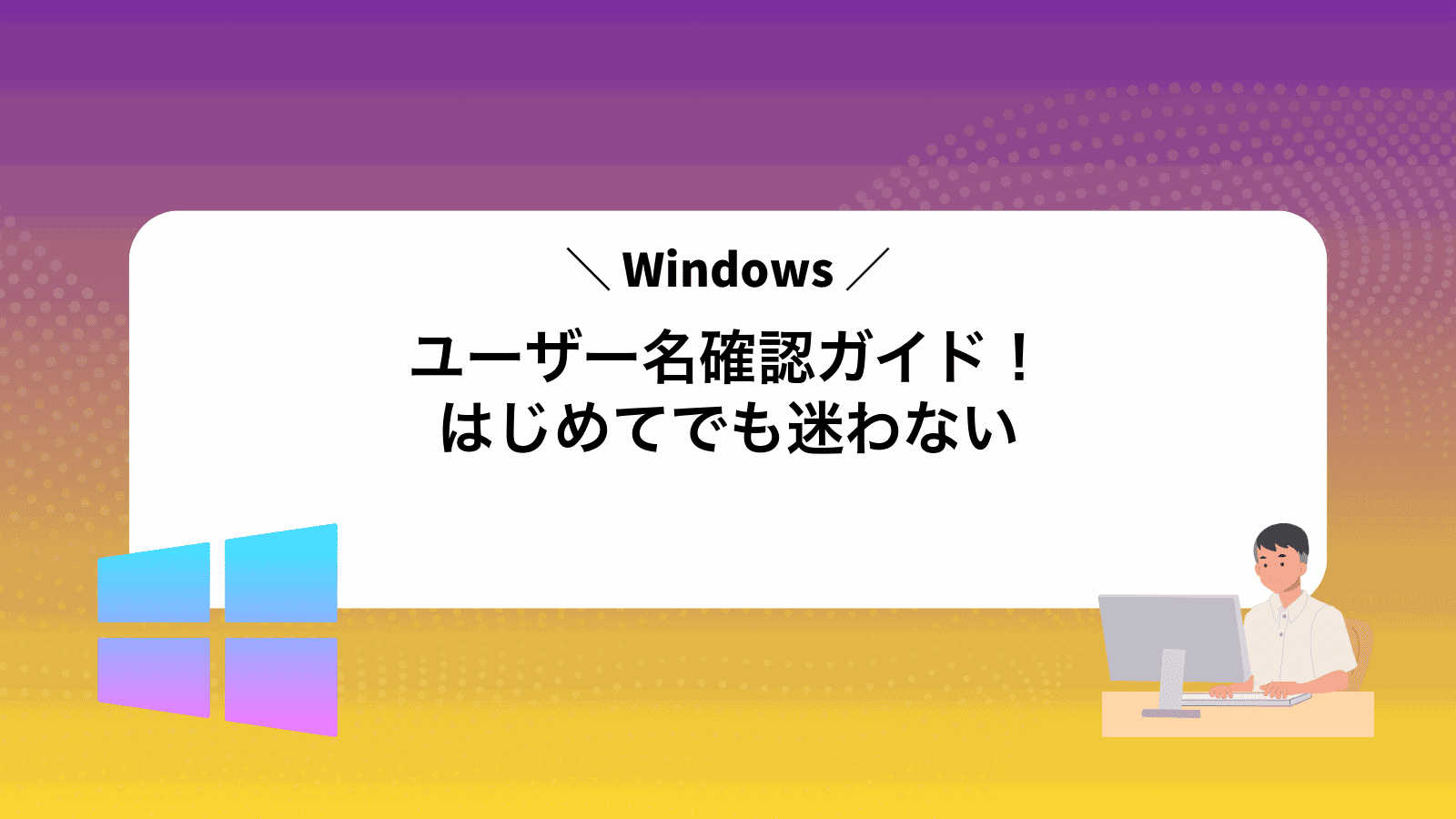windowsで家族共有のPCを開いたらユーザー名が分からず確認に手間取り焦った経験はありませんか。
この記事では長年の現場経験から得た四つの簡便な手順を示し、スタートメニューやコマンドプロンプトなど慣れない画面でも迷わずユーザー名を表示させる方法と、安全に応用できる小技までを丁寧に解説します。
電源ボタンを押すたびに誰の設定かわからず戸惑う無駄な時間を手放し、自分専用のフォルダーを活用して作業を軽快に進めたいなら、ここで紹介する手順を順番に試し、今日のうちにすっきり環境を整えてみませんか。
Windowsユーザー名を確認するためのやさしい手順

Windowsを触り始めたばかりの人でも、ささっと自分のユーザー名を調べられる方法をまとめました。手順はシンプルなので、どれかひとつ選んで試してみてください。
- スタートメニューからパッと確認:左下のWindowsアイコンをクリックして、ユーザーアイコンにカーソルを載せるだけでOKです。
- 設定アプリでしっかり見る:歯車アイコンからアカウント情報を開けば、名前やメールもまとめてチェックできます。
- コントロールパネルでもうひと押し:検索バーに「コントロールパネル」と入力してユーザーアカウントを選ぶと確認できます。
- コマンドプロンプトでスクリプト活用:
%USERNAME%を使うと自動化やスクリプト内でもユーザー名を扱えて便利です。
どれも短時間でできるので、自分の使い方に合った方法を見つけてみてください。プログラムを書くときには環境変数を活用すると後から楽になります。
スタートメニューから確認する

スタートボタンをクリックすると、メニューの左上に自分のアカウントアイコンが出てきます。アイコンにカーソルを重ねると今ログインしているユーザー名がすぐに見えるようになります。設定アプリを開いたりコマンドを打ったりしなくてもいいので、とにかく手軽に確認したいときにぴったりです。
①スタートボタンをクリックする
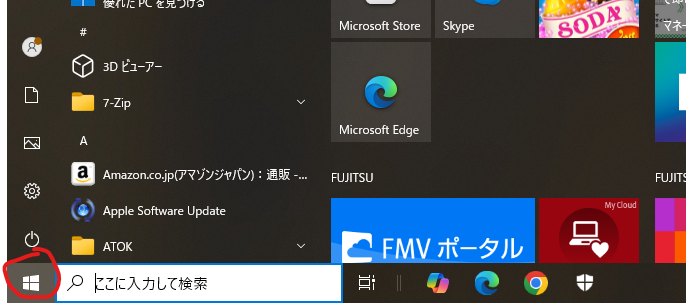
画面左下のWindowsアイコンを探してクリックします。Windowsキーを押しても同じようにメニューが開きますので、お好きな方法を使ってかまいません。
②ユーザーアイコンにマウスを当てて名前を読む
スタートボタンをクリックしてメニューを開いたら、画面左上の丸いユーザーアイコンにマウスカーソルをそっと当ててみてください。カーソルをアイコンの上に乗せるだけで、ふわっとユーザー名が表示されます。
長い名前は省略されることがありますが、アイコンをじっと当てるとツールチップですべて読める場合があります。ちょっとした操作で確かめられるので、手軽に使ってみてくださいね。
設定アプリから確認する

サクッとユーザー名を確認したいときは、Windowsキー+Iキーで設定アプリをパッと開くと便利です。設定アプリの「アカウント」画面には、サインイン中のアカウント名やメールアドレス、プロフィール画像がまとめて表示されるので、「今どのユーザーで作業しているか」をひと目で把握できます。
①スタートメニューで設定を開く
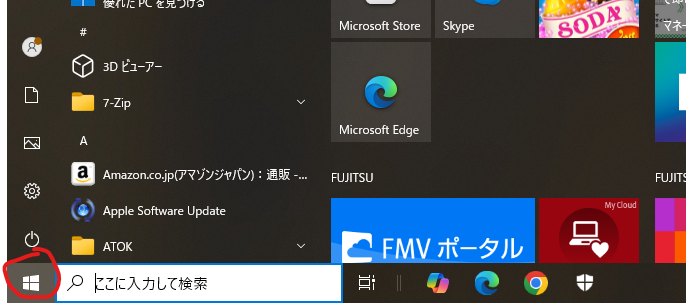
画面左下のWindowsマークをクリックするとスタートメニューが表示されます。歯車⚙️アイコンを見つけたらクリックして設定アプリを開いてください。
プログラマーならではの裏技として、Windowsキー+Iキーを押すと一瞬で同じ画面にジャンプできます。よく使う操作なので覚えておくと便利です。
②アカウントを選ぶ
スタートメニューの左上にあるユーザーアイコンをクリックします。するとサインイン中のアカウント名が一覧で表示されるので、確認したいアカウントを選んでください。
③ユーザーの情報欄で名前を探す
「ユーザーの情報」では、自分のアイコンの下に登録されている名前が大きく表示されます。画面の右側を見渡して、ここに書かれた文字列を確認しましょう。
コントロールパネルから確認する

コントロールパネルを通じてユーザー名を確認すると、現在サインイン中のアカウントだけでなく、ほかのユーザーアカウント情報もまとめて見られます。慣れ親しんだ操作画面でチェックできるので、Windowsの基本操作に安心感を求める場合にぴったりです。
さらにアカウントの種類やアイコンも同時に確認できるため、もしパソコンを家族やチームで共有しているなら、どのアカウントを使っているか迷わず把握できます。設定アプリより詳しい情報を一度にチェックしたいときに便利です。
①検索ボックスにコントロールパネルと打つ
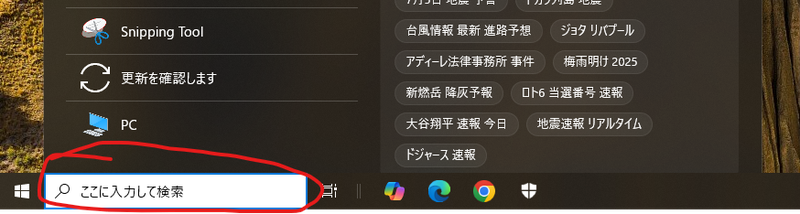
画面左下にある虫眼鏡アイコンをクリックするか、キーボードでWindowsキーを押して検索ボックスを表示してください。そのまま「コントロールパネル」と正確に入力します。
②ユーザーアカウントをクリックする
コントロールパネルが開いたら、表示形式が「カテゴリ」のままだと項目が隠れがちです。画面右上の「表示方法」を「大きいアイコン」か「小さいアイコン」に切り替えると全アイコンが並ぶので、その中からユーザーアカウントを探してクリックしてください。
③表示されたユーザー名をチェックする
スタートメニューを開くと、左上にあるユーザーアイコンの横に表示される文字列が現在サインイン中のユーザー名です。
ドメイン参加のパソコンでは「ドメイン名\ユーザー名」と表示されることがあるので、必要に応じてコピーかメモをしておきましょう。
コマンドプロンプトで確認する

コマンドプロンプトを使うと、画面にサクッとユーザー名が表示されるので、マウス操作が苦手なときやウィンドウが重いときにもイライラせずに確認できます。
開いたらecho %username%と入力してEnterキーを押すだけで、今サインインしている名前がそのまま返ってきます。ドメイン付きで知りたいときはwhoamiを使うとドメイン\ユーザー名形式で表示されるので、プログラムのデバッグやバッチ処理にもピッタリです。
①スタート検索でcmdを起動する
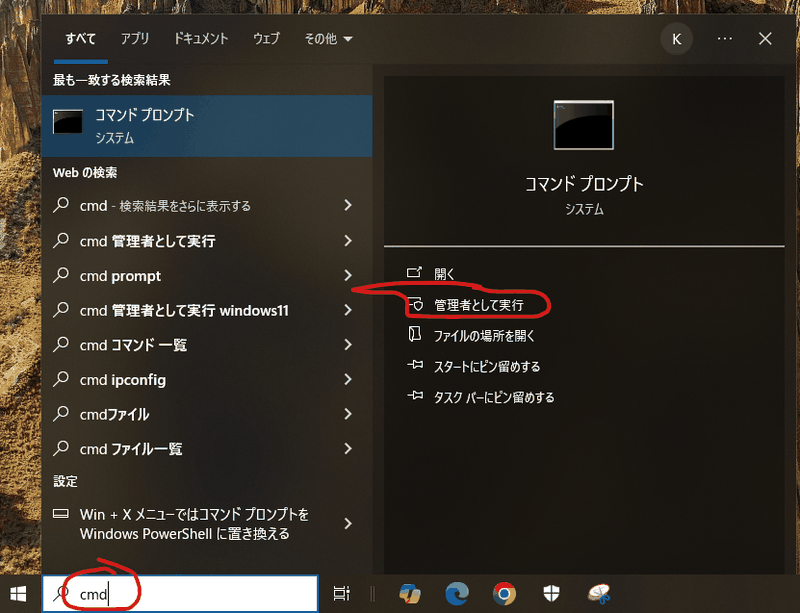
画面左下のスタートアイコンをクリックして、検索ボックスにcmdと入力してください。
候補に「コマンドプロンプト」が出てきたら、アイコンを右クリックして管理者として実行を選ぶと権限の問題を防げます。
管理者権限で開くときは作業中のファイルを保存してから行うと安心です。
②echo %username%と入力してEnterを押す
コマンドプロンプト画面で、現在サインイン中のユーザー名を表示させるコマンドを入力します。
echo %username%
Enterキーを押すと、一行でユーザー名が表示されるので確認できます。
③表示された文字列をユーザー名として覚える
ここまでの手順で表示されたユーザー名をそのまま覚えてください。ローカルアカウントの場合は短い名前が表示され、Microsoftアカウントだとメールアドレス形式になることがあります。
表示された文字列をメモ帳などにコピーしておくと、後で設定変更やトラブルシュートをするときにとても役立ちます。
ユーザー名がわかればこんなことまでできる

ユーザー名を把握すると、普段の操作をもっと自動化したり権限まわりをサクッと設定できたりと、便利さがグンとアップします。
| 応用シーン | できること |
|---|---|
| バッチやPowerShellでのフォルダ操作 | 「%username%」を使ってユーザー専用フォルダに自動でアクセス |
| リモートデスクトップ接続 | 「/u:ユーザー名」で接続を自動化しログイン削減 |
| タスクスケジューラでの自動実行 | 「/ruユーザー名」を指定して常に適切な権限で動かす |
| アクセス権設定 | icaclsコマンドで「%username%:F」など個別に権限を付与 |
自分のユーザーフォルダーを一瞬で開く
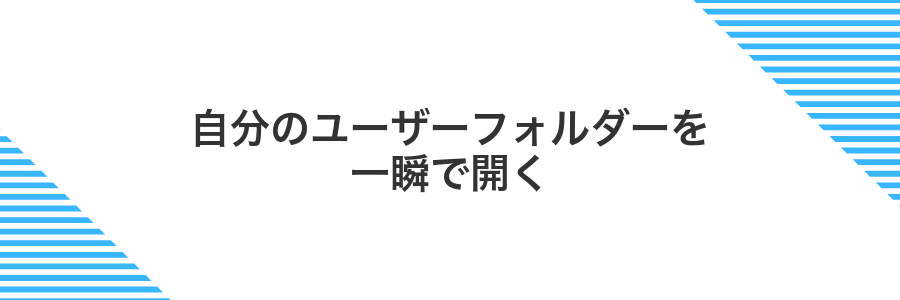
ユーザーフォルダーを一瞬で開くには、Windowsキー+RでRunダイアログを呼び出し、「%userprofile%」と入力するだけです。
エクスプローラーを開いて階層をたどる手間がなくなるので、ドキュメントやデスクトップ、ピクチャフォルダーをさっとチェックしたいときに大活躍します。Windows10/11で共通の方法なので覚えておくと作業がぐっと楽になります。
エクスプローラーのアドレスバーに%USERPROFILE%と入力する
エクスプローラーはタスクバーやスタートメニューのフォルダーアイコンから開けます。
アドレスバーをクリックし、%USERPROFILE%と正確に入力してEnterキーを押してください。
すると自分のユーザーフォルダーが開き、C:\Users\あなたのユーザー名が見えますので、ユーザー名をチェックしてみましょう。
開いたフォルダーをクイックアクセスにピン留めする
エクスプローラーでピン留めしたいフォルダーを開いてください。
フォルダー名を左側のクイックアクセス欄にドラッグ&ドロップすると、その場所にピン留めできます。
ドラッグが苦手なときは、フォルダー名を右クリックして表示されたメニューからクイックアクセスにピン留めするを選んでください。
よく使うフォルダーはまとめてピン留めしておくと、次回からサクッとアクセスできてとても便利です。
PowerShellで別ユーザーの名前を調べる

PowerShellを使うと、管理者権限のもとで別のローカルアカウントのユーザー名をコマンド一発でサクッと確認できます。マウス操作よりもテキスト入力に慣れている人にはピッタリで、複数ユーザーをまとめて一覧表示したいときにも便利です。コマンドを覚えておけば、新しくユーザーを追加したタイミングでサクッと名前をチェックでき、Windows管理の効率がぐっと上がります。
スタート検索でPowerShellを管理者として開く
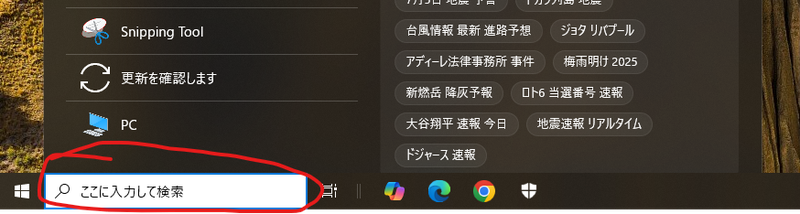
画面左下のスタートボタンをクリックしてメニューを開きます。
キーボードから「PowerShell」と打ち込むと、検索結果にアプリが表示されます。
検索結果の「Windows PowerShell」を右クリックして、管理者として実行をクリックします。
ユーザーアカウント制御が表示されたら、画面の指示に従って「はい」を選んでください。
Get-LocalUserコマンドを実行して一覧を見る
PowerShellでローカルアカウントの一覧をさっと確認できます。管理者権限で操作すると確実です。
スタートボタンを右クリックし、「Windows PowerShell(管理者)」を選択します。管理者コンソールでないと全アカウントが表示されないことがあります。
管理者コンソールが立ち上がったら、以下のコマンドを入力してEnterキーを押します。
Get-LocalUser
これで登録されているローカルユーザー名やアカウント状態が一覧で表示されます。
バッチファイルにユーザー名を自動挿入する

バッチファイルでユーザー名をいちいち書き換えるのはちょっと面倒ですよね。そんなときはWindowsに初めから用意されている%USERNAME%環境変数を使うと、実行する人のアカウント名を自動で取得できます。
この方法ならC:\Users\%USERNAME%\Documentsのようにパスを記述するだけで、作成したバッチファイルをほかのパソコンに移してもそのまま動いてくれます。共有フォルダへのバックアップやログ出力など、ユーザーごとにフォルダを変えたい場面で大活躍しますよ。
メモ帳でecho %username%>>log.txtと書いて保存する
スタートボタンをクリックし「メモ帳」と入力してEnterキーを押します。
以下をそのままコピー&ペーストするか手入力で書きます。
echo %username%>>log.txt
画面左上の「ファイル」→「名前を付けて保存」を選びます。
ファイル名をlog_username.batとし文字コードをANSIにしてデスクトップへ保存してください。
記号の向きやスペースがずれると動かないことがあります。特に%username%のパーセント記号を確認しましょう。
作成したバッチをダブルクリックして動作を確認する
エクスプローラーでバッチファイルを保存したフォルダまで移動します。作成時に選んだ保存先を思い出しながら探してください。
対象のバッチファイル(拡張子が.batになっていることを確認)をダブルクリックします。これだけでコマンドプロンプトが開き、スクリプトが動き出します。
コマンドプロンプトに表示されるメッセージをチェックします。期待した動作が行われたか、エラーが出ていないかを確認してください。処理が早すぎて画面が閉じる場合は、先頭にpauseを追加してから再度試してみましょう。
Windows SmartScreenが表示されたときは「詳細情報」をクリックし「実行」を選ぶと先に進めます。
よくある質問

- パスワード入力画面でユーザー名が隠れて確認できません。どうすればいいですか?
-
サインイン画面でユーザー名が表示されない場合は、Ctrl+Alt+Deleteキーを同時に押して「ユーザーの切り替え」を選んでみてください。ログイン後にスタートメニューの左上アイコンを確認すると、ちゃんと表示されるはずです。
- 家族と共用しているPCで自分のアカウントだけ見つけたいときは?
-
ユーザーアカウントのアイコンは写真やイニシャルで区別できます。設定→アカウント→ユーザーの情報でアイコン画像を変更すると、スタートメニューで自分のアカウントをぱっと見分けやすくなります。
- Microsoftアカウントとローカルアカウントのユーザー名は同じですか?
-
Microsoftアカウントの場合はメールアドレスがサインインに使われることが多く、表示名は別に設定できます。ローカルアカウントはPC専用の名前なので、両者は別物と考えておくとトラブルが減ります。
ユーザー名とMicrosoftアカウント名は同じ?
“`html「ユーザー名」はWindowsにサインインするときに使う名前で、PC固有のアカウントを指します。一方Microsoftアカウント名はメールアドレスやニックネームなど、Microsoft側で管理されるサインイン情報です。
たとえばメールアドレスがexample@microsoft.comでも、ローカルのユーザー名は「example」や「example-PC」など自由に設定できます。どちらの名前を見ているか意識すると混乱を防げます。
設定アプリの「アカウント」でユーザー名とMicrosoftアカウント名をそれぞれ確認できますので、わかりづらくなったらすぐチェックしてみてください。
“`名前を変えたらログインに影響する?
名前を変えるときは、表示名とアカウント名(フォルダ名)の違いを意識すると安心です。
- 表示名の変更:設定アプリやMicrosoftアカウント画面で表示名を変えてもログイン情報には影響しません。
- アカウント名(C:\Users\<ユーザー名>)の変更:フォルダ名を直接変えるとシステムと噛み合わずログインできなくなることがあります。
フォルダ名を変更するときはレジストリとプロファイルパスの修正が必要です。手順を飛ばすとサインインできなくなるので要注意です。
会社のPCでも同じ手順で確認できる?
会社のPCでも、基本の手順は同じように使えます。スタートメニューや設定アプリ、コントロールパネルからの操作は、Windows10や11が入っているマシンなら大抵そのまま動きます。
ただし、管理者によっては設定画面へのアクセスが制限されていたり、コントロールパネルが非表示になっていたりすることがあります。そうしたときでも、コマンドプロンプトでecho %username%を使う方法ならシンプルにユーザー名を確認できるので、困ったときの切り札として覚えておくと安心です。
コマンドが実行できないときはどうする?
コマンドが反応しないときは、いくつかの原因が考えられます。まずは権限や環境変数を見直してみましょう。
- 管理者として実行していないと動かないコマンドもあるので、「管理者として実行」で開き直す。
- コマンドのスペルが間違っていないか再確認。大文字小文字やスペースにも注意。
- 環境変数(PATH)にパスが登録されているかチェック。追加後は再起動が必要な場合もある。
- インストール状況の確認として
where コマンド名を実行し、存在場所が表示されるか確かめる。
まとめ

ここまで読んでくれてありがとう。Windowsでサインイン中のユーザー名を確認するには、次の方法があったね。
- スタートメニュー:ユーザーアイコンにカーソルを合わせるだけでOK
- 設定アプリ:アカウント情報画面で名前をチェック
- コントロールパネル:ユーザーアカウントからひとめでわかる
- コマンドプロンプト:
echo %username%で瞬時に表示
お好みの方法でサクッと確認したら、次はファイルのアクセス権やユーザープロファイルの管理にも挑戦してみてね。迷ったときは、またこの手順を思い出して活用してほしいよ。